Đã có thể dùng Microsoft Teams trên màn hình Facebook Portal
“You can use Microsoft Teams on all the latest Facebook Portal touch devices – Tạm dịch: Bạn đã có thể sử dụng Microsoft Teams trên tất cả các màn hình thông minh có cảm ứng Facebook Portal.” là thông báo mới nhất trên trang chính thức của Microsoft hôm nay.
Các thiết bị nằm trong danh sách hỗ trợ đó là: Portal Mini, Portal, Portal+, và Portal Go., Tất cả các hoạt động – thông báo trong Teams như chat, channel messages, meetings, calls đều được hiển thị rất nhanh trên màn hình chính.
Vậy là bên cạnh Messenger, Zoom bạn đã có thêm 1 công cụ hữu ích khác xuất hiện trên Facebook Portal của mình rồi. Microsoft Teams được đánh giá là một trong những công cụ họp trực tuyến bảo mật và hiệu quả nhất. Trên thực tế, do diễn biến dịch Covid còn phức tạp nên rất nhiều các trường học cũng dần chuyển qua ứng dụng này để thực hiện việc giảng dạy online.
Hướng dẫn dùng Microsoft Teams trên Facebook Portal
Đăng nhập
- Tới mục Apps > Apps tab > tài và cài đặt Microsoft Teams
- Mở Microsoft Teams và nhấn Sign in
- Lần lượt nhập địa chỉ email, nhấn Sign in
- Rồi tới mật khẩu và nhấp Sign in
- Nếu công ty bạn có các lớp bảo mật khác, hãy hoàn thành chúng và nhấn Verify
- Trong trường hợp công ty bạn sử dụng ứng dụng quản lý qua mobile (MAM)
Tới Apps > Apps tab > Tải và cài Microsoft Intune Company Portal
Mở Teams và đăng nhập. Theo các bước hướng dẫn để hoàn tất quá trình cài đăt, Bạn có thể sẽ được yêu cầu tạo một mã PIN.
Vậy là đã xong các bước cài đặt đầu tiên, chúng ta đã có thể sử dụng Microsoft Teams trên Portal rồi. Truy cập nhanh vào phần gọi điện, danh bạ hay thư thoại ở phía bên trái – chi tiết cuộc gọi ở bên phải màn hình.
Thực hiện một cuộc gọi
Nhấn vào Call ở màn hình chính ứng dụng để truy cập danh bạ quay số nhanh, nhật ký cuộc gọi và thư thoại. Hoặc sử dụng bàn phím quay số để gọi điện.
Kiểm tra lịch họp và Tham gia meeting
Vào Calendar, bạn có thể xem nhanh lich làm việc theo ngày, có những cuộc họp nào đã được lên lịch từ trước.
- Nhấn vào từng cuộc họp ở bảng thông tin bên phải để xem chi tiết. Nhấn Join để tham gia.
Chat Teams trên Portal
Để xem và trả lời các tin nhắn bạn đã thực hiện trước đó trong Teams, nhấn vào mục Chat.
Thay đổi hình nền
- Nhấn vào biểu tượng tài khoản của bạn ở góc trên bên trái màn hình, vào Settings
- Chọn Wallpapers và làm theo hướng dẫn
Với các tính năng khác như chia sẻ màn hình, tạo nhóm, xem lịch sử… mời bạn tham khảo thêm tại đây.
Hiện Microsoft Teams trên màn hình thông minh vẫn chưa hỗ trợ chính thức ở Việt Nam và nếu muốn sử dụng nền tảng này bạn sẽ phải thao tác Fake IP với Surfshark trên Windows.
Ngoài ra Portal TV với ưu điểm thực hiện meeting trên các màn hình lớn lại chưa được cập nhật ứng dụng mới này. Hy vọng tương lại gần thôi, Microsoft Teams cũng sẽ xuất hiện trên Portal TV.

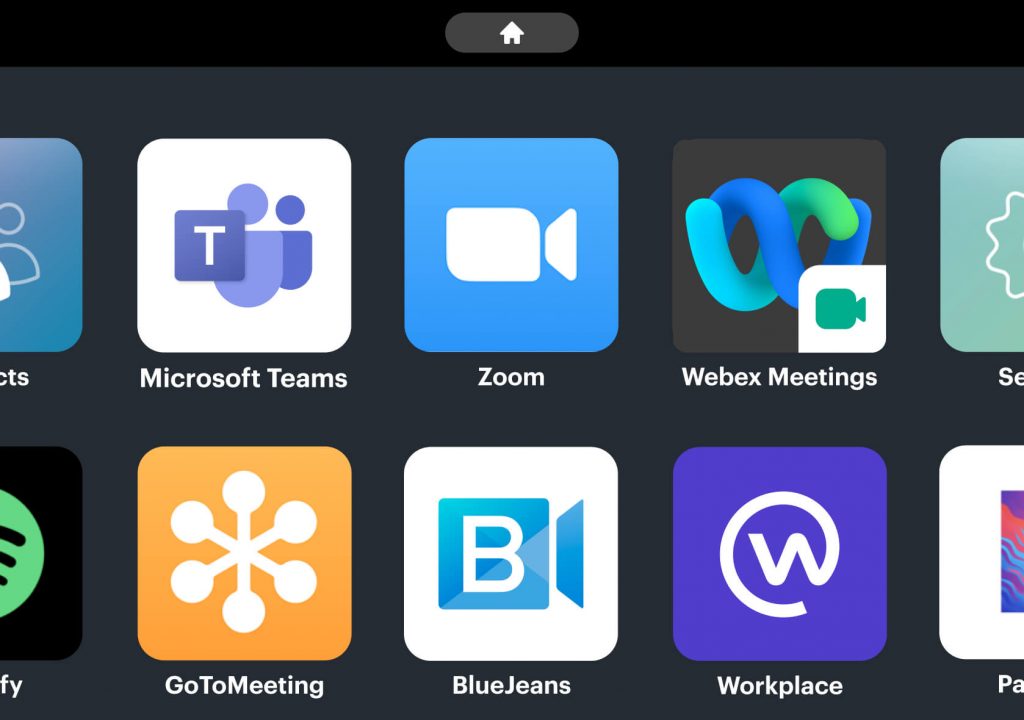
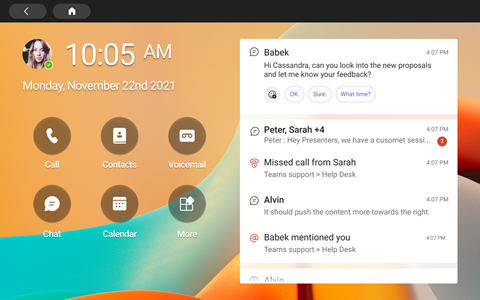
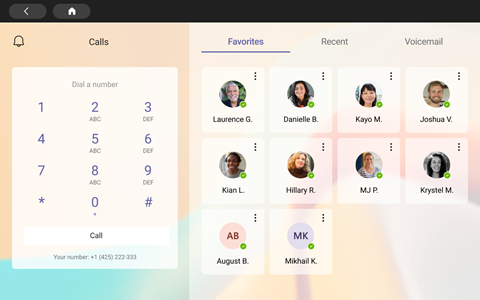
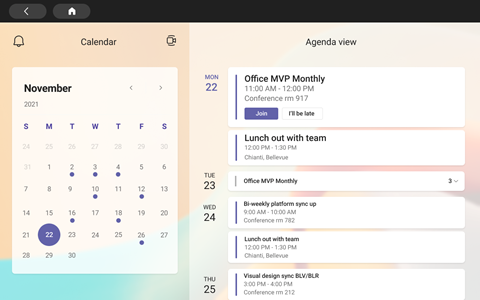

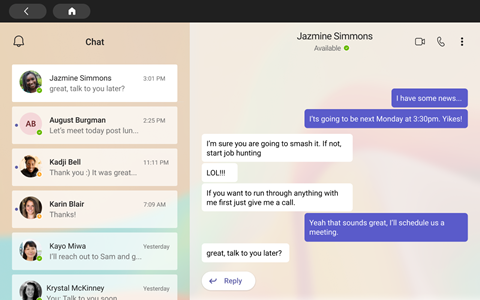






Comment của bạn